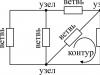Bitrix24 to aplikacja pomagająca organizować pracę zespołową w firmie. W uproszczeniu jest to strona internetowa gromadząca wszystkie niezbędne dane o pracownikach i klientach firmy. Dzięki niemu możesz wyznaczać i realizować zadania, planować czas pracy i komunikować się ze współpracownikami równie łatwo, jak w sieci społecznościowej.
„Bitrix24” to portal korporacyjny „1C-Bitrix”, realizowany jako usługa w chmurze. Ta charakterystyczna cecha pozwala szybko i łatwo rozpocząć korzystanie z Bitrix24: nie musisz kupować i konfigurować serwera, instalować aplikacji, śledzić aktualizacji i wykonywać wielu innych rutynowych operacji. Jednocześnie, jeśli to konieczne, zawsze możesz przenieść dane z Bitrix24 do portalu korporacyjnego zainstalowanego lokalnie.
Kolejną ważną cechą wyróżniającą Bitrix24 jest koncepcja intranetu społecznościowego. Zwykłe narzędzia portalu korporacyjnego zostały uzupełnione elementami znanymi z sieci społecznościowych. Dzięki temu komunikacja wewnątrz firmy stała się tak prosta, jak komunikacja ze znajomymi – szkolenie z obsługi portalu praktycznie nie jest wymagane.
Co potrafi Bitrix24?
Portal społecznościowy
Pojęcie intranecie społecznościowym sprawia, że praca w firmie nie jest trudniejsza niż praca w sieci społecznościowej.
Przekaz na żywo skupia wszystkie najnowsze wydarzenia w jednym miejscu.
Przycisk " lubię» pozwala dodać opinię jednym kliknięciem.
Wiadomości błyskawiczne wewnątrz portalu znajduje się pełnoprawny zamiennik ICQ.
Możesz dołączyć do wiadomości w kanale na żywo plik, zdjęcie lub film.
Galerie zdjęć wewnątrz portalu – szybko i wygodnie.
Alerty przypomni Ci o zadaniach i spotkaniach.
wersja mobilna Współpracuje ze wszystkimi nowoczesnymi modelami smartfonów.
Zarządzanie zadaniami
Zadania może złożyć zarówno menadżer, jak i pracownicy.
Wykres Gantta pozwala szybko ocenić obciążenie pracą pracowników.
Gotowe raporty po zakończeniu zadania może zawierać dane za miesiąc, tydzień, rok lub dowolny okres.
Jednocząc pracowników w grupy możesz łatwo wyznaczać zadania zbiorowe i omawiać projekty.
Pomaga tworzyć niestandardowe raporty projektant raportów.
Ekstranet pozwala na zaangażowanie klientów i freelancerów w dyskusję i realizację zadań.
Pracuj z dokumentami
Bitrix24 jest świetny do przechowywanie dokumentów firmowych.
Przesłane dokumenty natychmiast pojawiają się w bieżącym kanale, gdzie mogą to zrobić pracownicy zadaj pytanie lub zostaw komentarz.
Każdy pracownik może prześlij swoje pliki i skonfiguruj uprawnienia dostęp do każdego z nich.
Możesz przechowywać zmieniać historię plik.
Dowolny folder na portalu może być podłącz jako dysk sieciowy w Twoim komputerze.
Edytuj dokumenty za pomocą Microsoft Office bez opuszczania portalu.
CRM (baza klientów)
Bitrix24 zawiera doskonałe systemu CRM.
Główny procesor umożliwia dodawanie, eksportowanie i importowanie danych o żądaniach klientów.
Patrzeć na " lejek sprzedażowy» możesz szybko ocenić wszystkie etapy pracy z klientami.
Możesz dostroić prawa dostępu do danych klientów.
Automatyzacja pracy z klientami dostępne za pomocą projektanta procesów biznesowych w CRM.
Otwórz API pozwala na automatyczne pobieranie leadów z serwisu.
Czas pracy
Kalendarze pracy pozwalają planować zadania na tydzień, miesiąc i rok z wyprzedzeniem.
System rejestracji czasu i obecności pokaże, ile czasu pracy poświęca się na każde zadanie.
Harmonogram nieobecności pomoże Ci szybko oszacować ilość przepracowanego czasu.
Można ustawić generowanie okresowe raporty z pracy od pracowników.
Przez menu” Planowanie spotkań» możesz łatwo zaprosić pracowników na spotkanie i przesłać im wyniki dyskusji.
Pracownicy firmy
Najważniejszą rzeczą w intranecie społecznościowym Bitrix24 jest Ludzie.
Wystarczająco wprowadź pierwsze litery nazwiska, które chcesz znaleźć właściwy pracownik.
Struktura firmy prezentowane w formie diagramu hierarchicznego w odpowiedniej sekcji portalu.
Prawa dostępu można przypisać do grupy, działu, pracownika, dokumentu i wielu innych obiektów systemu.
Do zaprosić nowych użytkowników do portalu po prostu wpisz ich e-mail.
Ile kosztuje Bitrix24?
Istnieją tylko trzy proste taryfy dla Bitrix24.
Bezpłatna taryfa „Projekt” odpowiedni dla małych zespołów. Będziesz mieć ograniczenie do 12 użytkowników portalu i 5 GB miejsca na dysku. Dodatkowo nie będą dla Ciebie dostępne moduły: „Extranet”, „Śledzenie czasu”, „Spotkania i spotkania planistyczne” oraz „Raporty z pracy”.
Jeśli Twój portal ma więcej niż 12 użytkowników, potrzebujesz Taryfa „Team” za 4990 rubli miesięcznie. W tej taryfie liczba użytkowników nie jest ograniczona, a limit miejsca na dysku wynosi 50 GB. Będziesz mieć także możliwość zapraszania klientów i zewnętrznych użytkowników portalu. Brak modułów: „Śledzenie czasu pracy”, „Spotkania i spotkania planistyczne” oraz „Raporty z pracy”.
Taryfa „Firma” za 9990 rubli miesięcznie przeznaczony dla dużych firm, które chcą na portalu śledzić czas pracy, a także generować raporty z wykonanej pracy. Taryfa ta nie ma limitu liczby użytkowników i dostępne są wszystkie moduły. Limit miejsca na dysku wynosi 100 GB.
Pierwsze kroki: rejestracja i konfiguracja portalu
Najpierw musisz zarejestrować się w portalu . Domyślnie wszyscy klienci otrzymują bezpłatną taryfę „Projekt”, ale jeśli chcesz wykorzystać wszystkie możliwości usługi, podłącz taryfę „Zespół” lub „Firma” w sekcji „Licencja”. Jeśli chcesz przetestować portal przed zakupem, podłącz jego wersję demonstracyjną i korzystaj ze wszystkich funkcji, które są w najwyższej taryfie, bezpłatnie - przez miesiąc.
Kolejnym krokiem jest rejestracja użytkowników i odzwierciedlenie struktury firmy na portalu (sekcja „Firma” – zakładka „Struktura firmy”). Bardzo ważne jest jasne odzwierciedlenie istniejącej struktury - pomoże to w prawidłowym rozłożeniu praw i obowiązków wszystkich użytkowników. Aby rozpocząć, wystarczy wskazać szefa firmy i wymienić wszystkie działy. Dodanie podziału jest proste – wystarczy kliknąć przycisk u góry strony sekcji. Każdemu nowemu oddziałowi należy nadać nazwę, dodać do niego pracowników i wyznaczyć menadżera. Pracowników można „przeciągać” z jednego działu do drugiego za pomocą myszki.

Po utworzeniu struktury firmy należy skonfigurować sam portal. W tym celu należy przejść do sekcji „Ustawienia portalu” i podać nazwę firmy, która będzie wyświetlana w logo (w nagłówku w lewym górnym rogu), adres e-mail, format godziny i daty, harmonogram pracy (dostępny tylko w planie płatnym i w wersji demo). Tutaj możesz wyłączyć możliwość pisania w Live Feed dla wszystkich pracowników, pozostawiając ją tylko dla niektórych użytkowników. Kolejnym ustawieniem, na które trzeba zwrócić uwagę, jest wyłączenie usług, z których nie będziemy korzystać w firmie. Wreszcie w tej samej sekcji, jeśli to konieczne, ustawia się ograniczenie wejścia do portalu według adresu IP.
Przesyłanie dokumentów do pracy
Teraz musisz przesłać dokumenty, z którymi będą pracować Twoi pracownicy. Jeśli dokumentów jest niewiele, możesz je przesłać za pomocą narzędzia „Bitrix24.Disk” (sekcja „Mój dysk”). Pliki możesz także przesyłać w sekcji „Firma” - zakładka „Dysk współdzielony”: wygodnie jest tutaj przechowywać próbki wyciągów, umów, nagrań rozmów telefonicznych itp. Ale jeśli jest dużo dokumentów, łatwiej jest zainstalować aplikację działającą w tle i podłącz go do swojego portalu. Następnie usługa sama synchronizuje pliki na Twoim komputerze (nie wszystkie, ale tylko te, które znajdują się we wskazanym przez Ciebie folderze) z plikami przechowywanymi w portalu - i będziesz mógł pracować z dowolnymi dokumentami bez ich pobierania.

Listy kontaktów, z którymi współpracujesz, przesyłane są w sekcji „CRM”. Można je zaimportować z klienta poczty e-mail, z pliku .csv lub z arkusza kalkulacyjnego Excel. Wreszcie kontakty można pobrać z innych CRM-ów za pomocą aplikacji partnerskich (możesz je wybrać w sekcji Aplikacje). Jeśli kontaktów jest niewiele, łatwiej jest dodać je ręcznie za pomocą przycisku „Dodaj kontakt” w sekcji „CRM”.
Prawdopodobnie pracownicy Twojej firmy mają zaplanowane spotkania i inne wydarzenia. Jeśli wcześniej prowadziłeś udostępniony kalendarz firmowy, możesz przenieść z niego dane do narzędzia Kalendarz. Możesz to zrobić, klikając ikonę koła zębatego u góry sekcji „Kalendarz”. Nowe wydarzenia można wprowadzać bezpośrednio do sekcji za pomocą narzędzia Harmonogram zadań, wybierając nie tylko datę i godzinę wydarzenia, ale także jego uczestników. W Harmonogramie zadań możesz wybrać godzinę, kiedy wszyscy uczestnicy wydarzenia będą wolni, poprosić ich o potwierdzenie udziału oraz ustawić przypomnienie o wydarzeniu.

· Aby przenieść pracownika z jednego działu do drugiego w „Strukturze Firmy”, należy nacisnąć klawisz Shift i przeciągnąć pracownika myszką;
· Administrator portalu widzi wszystkie informacje z wyjątkiem prywatnej korespondencji użytkowników;
· Istnieją ograniczenia ilości pobieranych danych według taryf: dla taryfy „Projekt” – 5 GB, dla taryfy „Team” – 100 GB;
· Istnieje możliwość wynajęcia przestrzeni do przechowywania danych (informacje o kosztach w dziale „Licencja”);
· Dostęp do sekcji „CRM” może zostać ograniczony (zakładka „Ustawienia” – „Prawa dostępu”);
· Wersja „pudełkowa” Bitrix24 to rodzaj usługi dla firm, których nie stać na przechowywanie danych na zdalnych serwerach;
· Możesz usunąć pracownika z listy wybierając z menu kontekstowego opcję „Zwolnij” (aby do niego zadzwonić, wystarczy kliknąć prawym przyciskiem myszy na karcie pracownika);
Nawiązanie połączenia ze światem: narzędzia telefoniczne i pocztowe
Po dokonaniu podstawowych ustawień, dodaniu użytkowników i przypisaniu im ról nadszedł czas na opanowanie narzędzia Bitrix24.Telephony. Aby to zrobić, przejdź do sekcji „Telefonia”, otwórz zakładkę „Ustawienia” i wybierz jedną z trzech opcji:
1. Połącz swój numer telefonu z portalem, aby móc dzwonić z niego z poziomu przeglądarki;
2. Wynajmij numer miejski lub federalny. Będzie można do niego przypisać numery wewnętrzne dla pracowników, ustawić przekierowanie połączeń na inne numery, m.in. mobilny, w trakcie rozmowy sprawdź numer w bazie CRM (dzwonisz do klienta zarejestrowanego w bazie,„Bitrix24” otworzy swoją kartę);
3. Jeśli posiadasz już centralę PBX, możesz ją podłączyć„Bitrix24” i skorzystaj ze wszystkich funkcji dostępnych w narzędziu Telefonia.

Aby skonfigurować firmową pocztę e-mail, przejdź do sekcji „Poczta”. Nie ma ograniczeń co do ilości miejsca na firmowym serwerze pocztowym, jest natomiast program antywirusowy i antyspamowy. Jeśli Twoja firma nie posiada jeszcze adresu e-mail, możesz zarejestrować go tutaj, korzystając z domeny @bitrix24.ru. Możesz wybrać nazwę swojej domeny i zarejestrować się skrzynkę pocztową z nim. A jeśli korzystasz z zewnętrznej usługi pocztowej i nie chcesz z niej rezygnować, to po prostu zintegruj ją z nią .
Subtelności pracy z Bitrix24
· Pracownicy 1C-Bitrix nie mają dostępu do danych firm korzystających z usługi Bitrix24;
· Dostęp do portalu można uzyskać z dowolnego komputera i urządzenia mobilnego (jeśli posiadasz dostęp do Internetu);
· Aplikacje mobilne Bitrix24 są opracowane dla systemów iOS i Android;
Konfigurujemy procesy biznesowe
Teraz czas na automatyzację zwykłe czynności dla pracowników firmy - wykonywanie połączeń, przetwarzanie leadów, ustalanie zadań itp.
Aby zautomatyzować proces biznesowy dla wszystkich pracowników firmy, możesz utworzyć listę (sekcja „Firma” - zakładka „Listy”). Listę można dowolnie dostosowywać, konfigurując dowolną liczbę pól i nadając im własne nazwy. Po skonfigurowaniu należy wybrać działania, które należy wykonać: zatwierdzenie dwuetapowe, ocena ekspercka.
Przykładowo skonfigurujmy w CRM procesy biznesowe do przetwarzania leadów: na stronie sekcji należy otworzyć zakładkę „Konfiguracja procesów biznesowych” i wybrać „Przetwarzanie leadów” (możesz też mieć własny proces biznesowy). Następnie możesz stworzyć własny scenariusz przetwarzania każdego rodzaju leadu: np. leady ze strony internetowej firmy są przetwarzane przez jednego menedżera, leady z rozmów telefonicznych przetwarzane są przez innego itd. Możesz określić nieograniczoną liczbę warunków, dostosowując szablon procesu biznesowego według własnego uznania.
Zapraszamy pracowników do portalu
Wszystko gotowe do pracy - czas zaprosić pracowników do portalu (przycisk „Dodaj” u góry strony, pod logo - „Zaproś pracowników”). W wyświetlonym oknie musisz podać adresy e-mail swoich pracowników. W oknie tym znajduje się również zakładka „Dodaj” – za jej pomocą możesz dodać pracowników bezpośrednio do wybranych przez siebie działów, wypełniając podstawowe dane każdego pracownika – imię, nazwisko, adres e-mail, hasło itp.

Subtelności pracy z Bitrix24
· Kopię zapasową Twojego portalu można uzyskać na żądanie od firmy 1C-Bitrix. Użytkownicy mogą samodzielnie wykonać kopię zapasową wersji „pudełkowej”;
· Nie można całkowicie usunąć profilu użytkownika z portalu;
· Możesz usunąć grupę na jej stronie (przycisk „Akcje”);
· W wersji „pudełkowej” można także instalować aplikacje partnerów;
· Aby uzyskać pomoc w konfiguracji„Bitrix24” możesz skontaktować się z firmą Sztuka MC – złoty certyfikat partnera „1C-Bitrix”;
Integrujemy Bitrix24 z pracą firmy
Najważniejszym zadaniem pozostaje – zaangażowanie Twoich pracowników w korzystanie w codziennej pracy. Pierwszą rzeczą, którą widzą po wejściu na portal, jest „Live Feed” firmy. Dlatego administrator portalu musi zadbać o to, aby zawarte w nim informacje były interesujące i istotne dla nowych użytkowników. Czytanie postów w Live Feed, jak w każdym serwisie społecznościowym, pomaga im oswoić się z sytuacją i zrozumieć, jakie zasady obowiązują na portalu. Możesz od razu zacząć od omówienia problemów związanych z pracą i poprosić najbardziej aktywnych pracowników o komentarz na ich temat.

Jak często pracownicy korzystają z różnych narzędzi portalu, możesz dowiedzieć się otwierając zakładkę „Puls Firmy” (strona główna portalu – przycisk „Puls Firmy” w prawym górnym rogu). Tutaj możesz zobaczyć częstotliwość korzystania z różnych funkcji - sieci społecznościowej, „polubień”, zadań itp. Klikając każdy blok, możesz utworzyć szablon wiadomości, który zostanie opublikowany w Live Feed. Wiadomość ta będzie zawierać opis sposobu korzystania z narzędzia (można je dowolnie edytować). Firma Pulse posiada ocenę użytkowników, która pokazuje, którzy pracownicy korzystają z poszczególnych narzędzi najczęściej.

Teraz możesz rozpocząć tworzenie zadań. Lepiej zacząć od prostych: wskazać zadanie, osobę odpowiedzialną i termin wykonania zadania. Później możesz zacząć śledzić czas, tworzyć własne szablony zadań itp. Informacje referencyjne dotyczące zadań (jak również innych sekcji) znajdziesz klikając na znak zapytania znajdujący się w prawym górnym rogu strony.

Pracownicy mogą korzystać z czatu biznesowego w celu omawiania i rozwiązywania problemów. Różni się od komunikatorów zewnętrznych tym, że wszyscy pracownicy są już na liście kontaktów i nie trzeba nikogo dodawać ani rejestrować. Jednak czat biznesowy nie jest dostępny dla użytkowników zewnętrznych - dzięki czemu pracownicy mogą łatwo komunikować się bez obawy o wyciek informacji.
Należy poinstruować pracowników, aby synchronizowali swoje foldery służbowe z narzędziem Bitrix24.Disk na swoich kontach. Będzie wówczas możliwa edycja wspólnych dokumentów i udostępnianie ich, co jest szczególnie wygodne podczas przygotowywania prezentacji i innych wydarzeń publicznych.
Możemy spokojnie zaoferować każdemu, kto opanował pracę na portalu . W nim użytkownicy mają dostęp do tych samych narzędzi, co w wersji przeglądarkowej - „Kanał na żywo”, „Zadania”, „Kalendarz” itp. Jeżeli użytkownik otrzyma nową wiadomość na portalu, na telefon zostanie wysłane powiadomienie o tym.
Kolejnym etapem jest wdrożenie CRM. Należy zacząć od wprowadzenia i przetwarzania leadów, a także aktywnej pracy z istniejącymi kontaktami firmowymi. Według statystyk proces pełnego zaangażowania pracowników w trwa trzy miesiące: po tym czasie można zauważyć pierwsze pozytywne rezultaty.

Subtelności pracy z Bitrix24
· Administrator może usunąć dowolną grupę wchodząc na jej stronę i wybierając odpowiednią pozycję w menu „Akcje”;
· Zwolnieni pracownicy nie są wliczani do 12 użytkowników, którzy mogą pracować w bezpłatnej wersji portalu;
· Z rozmów wideo w Czacie Biznesowym może korzystać jednocześnie czterech pracowników;
· Wersję chmurową portalu można przenieść do wersji „pudełkowej” (i odwrotnie) kontaktując się z pomocą techniczną;
· Extranet (możliwość zapraszania użytkowników zewnętrznych) dostępny jest wyłącznie w planach komercyjnych. Aby zaprosić użytkownika zewnętrznego, należy najpierw utworzyć grupę roboczą. Będzie widział tylko korespondencję w tej grupie;
Najpierw musisz zarejestrować swój portal w chmurze Bitrix24. Jeśli jeszcze tego nie zrobiłeś, możesz zarejestrować się, korzystając z linku https://www.bitrix24.ru/create.php?p=6130463, klikając przycisk „Rozpocznij za darmo”. Rejestracja jest możliwa poprzez e-mail, konta w mediach społecznościowych i za pośrednictwem Bitrix24.Network. Podczas rejestracji drogą e-mailową otrzymasz link do portalu, login, hasło tymczasowe oraz link umożliwiający potwierdzenie adresu e-mail. Nie ma to miejsca w przypadku rejestracji za pośrednictwem sieci społecznościowych lub Bitrix24.Network.
Kluczowe punkty, które musisz opanować, aby rozpocząć pracę w Bitrix24:
Tworzenie struktury firmy
Struktura firmy składa się z oddziałów – działów firmy.

Podziały mogą być:

Zapraszanie pracowników do portalu.
Możesz zaprosić pracowników na trzy sposoby:

Edytowanie swojego profilu osobistego.
Kliknij panel w prawym górnym rogu i wybierz „Moja strona”.

Aby edytować stronę, kliknij przycisk „Edytuj profil” w menu Działania na swojej stronie.

Dodaj swoje zdjęcie, podaj dane osobowe i służbowe. Im dokładniej wypełnisz swój profil, tym łatwiej będzie Twoim współpracownikom współpracować z Tobą.
Przekaz na żywo.
Kanał na żywo to strona, na której wyświetlane są wydarzenia firmowe – aktualności, komentarze, zdarzenia systemowe, powiadomienia. W Live Feed możesz tworzyć zadania, uruchamiać procesy biznesowe, zostawiać komentarze do wydarzeń, lajkować, tworzyć głosy - czyli komunikować się ze współpracownikami w czasie rzeczywistym.

Aby opublikować w Live Feed wiadomość, którą pracownicy będą musieli potwierdzić, przeczytaj ją, wybierz typ wiadomości „Ważna wiadomość”. Wiadomość po opublikowaniu będzie posiadała przycisk „Przeczytaj”, który należy kliknąć, aby potwierdzić przeczytanie. System rejestruje liczbę pracowników, którzy przeczytali tę wiadomość.
Dzisiaj chcemy porozmawiać trochę o systemie Bitrix 24 i podać proste instrukcje, które pomogą Ci rozpocząć pracę z systemem.
W jednym z naszych ostatnich projektów musieliśmy wdrożyć CRM dla klienta. Po porównaniu kilku systemów CRM wybraliśmy Bitrix 24 i polecamy, aby ci, którzy jeszcze nie korzystają z CRM, również zwrócili na niego uwagę. Aby ułatwić zrozumienie, przedstawimy opis głównych funkcji i instrukcje dotyczące rozpoczęcia pracy z systemem.
- Naszym pierwszym argumentem na korzyść Bitrix 24 jest to, że rozpoczęcie pracy jest bardzo łatwe i nie wymaga żadnych kosztów początkowych.
- Również wersja chmurowa do 12 użytkowników jest bezpłatna, dzięki czemu możesz się zarejestrować, podłączyć Bitrix 24, zaprosić pracowników i od razu rozpocząć pracę lub szczegółowo przestudiować możliwości i na podstawie wyników zdecydować o przejściu na rozszerzoną taryfę .
- Wersje pudełkowe (Bitrix 24 Corporate Portal i Enterprise) również mają 30-dniowy okres próbny.
Nazywanie Bitrix 24 wyłącznie systemem CRM nie byłoby do końca poprawne, ponieważ w rzeczywistości aplikacja ta łączy w sobie funkcje CRM i systemu zarządzania projektami.
Kluczowe cechy Bitrixa 24:
- interakcja pomiędzy pracownikami– czaty ogólne i osobiste, komentarze do zadań, podgląd na żywo wszystkich najnowszych działań w systemie, rozmowy głosowe i wideo, wymiana i współpraca nad dokumentami w magazynie Bitrix24.Disk;
- zarządzanie projektami– wyznaczanie i śledzenie realizacji zadań, w tym śledzenie czasu, wykresy Gantta i tablice Kanban do wizualizacji, różne raporty, ogólne kalendarze i harmonogramy;
- CRM– tworzenie leadów, automatyczna obsługa historii kontaktów (w tym celu wykorzystywana jest integracja Bitrix 24 z telefonią, pocztą elektroniczną i komunikatorami internetowymi), kont i transakcji, narzędzia automatyzacji kampanii marketingowych, raporty;
- integracja ze stroną internetową na CMS Bitrix 24, z 1C, systemami śledzenia połączeń i wieloma innymi;
- rynek aplikacji, rozszerzając możliwości Bitrix 24.
Aby ułatwić Ci wstępną znajomość tego systemu, oferujemy krótką instrukcję pracy w Bitrix 24.
CRM Bitrix 24: instrukcje dla początkujących
Co zrobić po zarejestrowaniu się:
- stwórz strukturę firmy i zaangażuj pozostałych pracowników
- tworzyć zadania
- prowadź korespondencję służbową na czatach, wykonuj połączenia bezpośrednio z CRM
- generuj leady i rozpocznij obsługę kart klientów w Bitrix 24
Poradnik Bitrix 24: jak łączyć pracowników i tworzyć strukturę firmy
Aby mieć pewność, że Twoi pracownicy również rozpoczną naukę Bitrix 24, a następnie będą współpracować, dodaj ich do systemu. Dla tego:
- Przejdź do menu „Firma” i wybierz zakładkę „Struktura firmy”. Utwórz wszystkie niezbędne działy, wskaż szefa firmy.
- Tutaj kliknij przycisk „Zaproś pracowników”, aby dodać pracowników do bieżącego działu. W oknie, które zostanie otwarte, wpisz adres e-mail wybranej osoby i kliknij „Zaproś”.
Oczywiście praca w firmie wiąże się z obecnością kilku pracowników. Kiedy Twój Bitrix24 zostanie utworzony, musisz zaprosić swoich współpracowników! Możesz to zrobić bezpośrednio z poziomu Live Feedu za pomocą przycisku po prawej stronie ekranu.
Nowych użytkowników możesz dodawać na jeden z 3 sposobów.
Szybka rejestracja
Szybka rejestracja to najprostszy sposób na dodanie pracowników. Wystarczy skopiować link rejestracyjny i wysłać go wszystkim potencjalnym współpracownikom w dowolny dogodny sposób :)

Proszę wskazać, który to będzie Formularz rejestracyjny:
- Otwarte – wszyscy zarejestrowani użytkownicy zostaną natychmiast dodani do pracowników.
- Zamknięte – administrator będzie musiał potwierdzić dodanie każdego użytkownika.
Jeśli potrzebujesz zamkniętej rejestracji, ale chcesz dodać z niektórych domen bez weryfikacji, to wskaż je w polu Zezwalaj na logowanie bez potwierdzenia e-mailem dla domen.
Zaprosić emailem
Jeśli chcesz zaprosić konkretną osobę do swojego Bitrix24, wyślij jej zaproszenie bezpośrednio na jej adres e-mail.

Zaproszenie z linkiem zostanie wysłane na podany adres e-mail, a osoba będzie musiała z niego skorzystać i zalogować się do Twojego Bitrix24.
Tutaj możesz od razu określić, do jakiego działu i grup roboczych zostanie dodany nowy pracownik.
Wszystkie plany komercyjne mają również możliwość zmiany tekstu zaproszenia, aby wysłać użytkownikowi indywidualną wiadomość :)
W taryfach Zespół i Firma możliwe jest zaproszenie nie pracownika, ale użytkownika zewnętrznego (na przykład jednego z Twoich kontrahentów, z którym współpracujesz nad projektem). Będzie miał ograniczone prawa dostępu, ale będzie mógł uczestniczyć w pracach w ramach grupy ekstranetowej.
Rejestr
Możesz samodzielnie zarejestrować nowego pracownika na swoim Bitrix24. Jest to szczególnie przydatne, jeśli chcesz od razu utworzyć dla niego skrzynkę odbiorczą w swojej firmowej poczcie.

Wpisz adres e-mail, na który zostaną przesłane wszystkie dane do logowania. Lub utwórz nową firmową skrzynkę pocztową, za pomocą której pracownik będzie mógł zalogować się do Twojego Bitrix24. Utwórz do niego hasło, a po zalogowaniu pracownik będzie mógł je zmienić.
W tym miejscu należy podać imię i nazwisko nowego pracownika, a także jego przyszłe stanowisko w firmie.
Wprowadzanie danych o wszystkich firmach i kontaktach w ramach tych firm (w kartach)
Aby utworzyć nową firmę należy przejść do zakładki „CRM”.
 Następnie przejdź do zakładki „Firmy”.
Następnie przejdź do zakładki „Firmy”.
- Następnie kliknij przycisk „dodaj firmę”.

- Wypełnij wszystkie puste linie na karcie firmowej i kliknij przycisk „Zapisz”.
- Tę samą czynność można wykonać w przypadku Kontaktów
Jak zadzwonić do Bitrix 24. Połączenia przychodzące.
Co się stanie, gdy nadejdzie połączenie przychodzące od nowego klienta?
- Kiedy nadchodzi połączenie od nowego klienta, tworzony jest nowy LEAD. Możesz to zobaczyć w CRM-> Leady
- Rozmowę możesz odsłuchać otwierając Lead

Co się stanie, gdy w systemie pojawi się połączenie przychodzące od klienta?
- Rozmowa ta jest zapisywana na karcie klienta, który jest już wpisany do bazy i możesz ją odsłuchać jeśli udasz się na jego kartę
Przechwytywanie połączeń, przekazywanie, połączenia konferencyjne
- Aby przechwytywać połączenia, kliknij *11 lub zadzwoń pod numer 40
- Aby przekazać połączenie z powiadomieniem głosowym, naciśnij * numer wewnętrzny i #, na przykład: *101#
- Opcja alternatywna: Aby przekazać połączenie należy nacisnąć klawisz Xfer, wybrać numer abonenta, do którego następuje przekierowanie i zakończyć wybieranie klawiszem Xfer. Po oczekiwaniu na połączenie i pojawieniu się na ekranie komunikatu „rozłącz się”, transfer zostanie zakończony
- Aby zorganizować konferencję należy zadzwonić do pierwszego abonenta i nacisnąć odpowiedni przycisk pod wyświetlaczem telefonu („Konf”), następnie wybrać numer telefonu kolejnego abonenta i nacisnąć przycisk „połącz” *
*Nazwa może się różnić w zależności od oprogramowania telefonu
Jak zadzwonić do Bitrix 24. Połączenie wychodzące.
Co się stanie, gdy wykonasz połączenie wychodzące do nowego klienta?
- Kiedy wykonywane jest połączenie wychodzące do nowego klienta, tworzony jest nowy LEAD. Możesz to zobaczyć w CRM-> Leady
Co się dzieje, gdy połączenie wychodzące wykonuje klient już wprowadzony do systemu?
- Rozmowa ta jest zapisywana na karcie klienta, który jest już wpisany do bazy i możesz ją odsłuchać jeśli udasz się na jego kartę.
Połączenia telefoniczne z wieloma kontami SIP (numery telefonów)
Aby wykonać połączenie z różnych numerów WYJŚCIOWYCH, po podniesieniu słuchawki naciśnij jeden z przycisków na panelu, następnie wybierz żądany numer i poczekaj na połączenie.
Każdy przycisk odpowiada za konkretny numer telefonu.
Po naciśnięciu przycisku na ekranie zostanie wyświetlony numer, z którego chcesz wykonać połączenie.

Zadzwoń przez wersję internetową
Wykonywanie połączeń do Bitrix24 jest łatwe:
Wybierz numer telefonu na specjalnym panelu:

Możesz też kliknąć telefon, aby zadzwonić do klienta

Po wybraniu numeru i naciśnięciu przycisku Dzwonić zostanie wykonane połączenie:

Korespondencja e-mail. Odbieranie listów.
Wszystkie listy z Twojej skrzynki pocztowej trafiają do CRM.
Jeśli komunikowałeś się już z tym klientem i został on dodany do Twoich kontaktów lub firmy, to całą korespondencję z klientem możesz przeglądać w zakładce Leady
Korespondencja e-mail. Wysyłanie listów.
Jak napisać list?
Listy można wysyłać w następujący sposób:
- Na stronie Moje sprawy wybierz polecenie Dodaj – List.
 W takim przypadku jednocześnie z wysłaniem pisma zostanie utworzona nowa sprawa.
W takim przypadku jednocześnie z wysłaniem pisma zostanie utworzona nowa sprawa.
- Wybierz element E-mail w kanale CRM.

Na stronie szczegółów elementu (kontaktu, firmy, potencjalnego klienta lub transakcji) przewiń w dół, przejdź do karty Kanał i kliknij opcję E-mail. Lub na karcie Do zrobienia utwórz list.

Wszelka korespondencja dotycząca danego elementu CRM będzie również przechowywana na stronie szczegółów.
- Listy można wysyłać bezpośrednio z listy pozycji. Spójrzmy na przykład Kontaktów. Kliknij menu akcji obok żądanego kontaktu i wybierz Napisać list.
Jeśli chcesz wysłać listy do kilku kontaktów z listy jednocześnie, zaznacz je wszystkie i wybierz dla nich akcję wysłać list.
Czy można sprawdzić, czy mój list został przeczytany?
Zgadzam się, bardzo ważne jest nie tylko wysłanie listu, ale także upewnienie się, że odbiorca go przeczytał. W prawym górnym rogu listu możesz sprawdzić, czy został zignorowany.

Nie będzie działać odwoływanie się do faktu, że „och, nie widziałem” podczas czytania wiadomości! Ta funkcja rozwiązuje wiele problemów komunikacyjnych :)
W przypadku listów przychodzących i wychodzących w CRM obowiązuje obecnie limit rozmiaru załączonych plików: 16 MB.
Jak utworzyć czat w Bitrix 24 i napisać wiadomość
- Otwórz menu „Czat i połączenia”. W oknie, które zostanie otwarte, będziesz mieć listę wszystkich publicznych i prywatnych czatów. Możesz utworzyć nowy czat za pomocą przycisku na górze tej listy.
Jak ustawić zadanie w Bitrix 24
- Otwórz menu „Zadania” i kliknij „Nowe zadanie”.

- Otworzy się okno umożliwiające utworzenie nowego zadania. W tym oknie określ temat i opis zadania, wykonawcę (domyślnie jesteś to Ty), termin i inne niezbędne atrybuty.

- Nie jest to konieczne, ale jeśli zadanie jest złożone i obejmuje wiele etapów, to dodaj do niego listę kontrolną – rozbij ją na prostsze punkty, które będą zaznaczane po jego wykonaniu. Przycisk „Lista kontrolna” znajduje się pod opisem zadania. Kliknij „Dodaj zadanie”. Wszyscy zaangażowani pracownicy otrzymają o tym powiadomienie.
Bitrix 24 – jak skonfigurować leady
Wszystkie wstępne ustawienia leadów znajdują się w menu „CRM” – „Ustawienia”. Tam w katalogach możesz skonfigurować statusy leadów i transakcji, rodzaje firm, waluty itp. Po skonfigurowaniu możesz rozpocząć dodawanie leadów.
Aby ręcznie dodać potencjalnego klienta:
- Otwórz menu „CRM”, przejdź do zakładki „Leads” i kliknij „Dodaj lead”.
- Wpisz tytuł, status i wszystkie niezbędne informacje o leadzie, łącznie z odpowiedzialnym za niego pracownikiem.
- Kliknij „Zapisz”.
Mamy nadzieję, że ta krótka instrukcja dotycząca Bitrixa pomoże Ci opanować i docenić to z pewnością interesujące narzędzie.
A jeśli masz pytania lub potrzebujesz bardziej szczegółowej porady dotyczącej wdrożenia Bitrix w Twojej firmie, skontaktuj się ze specjalistami Integrus.
Przetwarzanie leadów
Od potencjalnego klienta do kompletnej transakcji
CRM zawiera narzędzia do tworzenia raportów, importu/eksportu kontaktów, analizy i segmentacji grupy docelowej. Na podstawie danych uzyskanych z CRM możesz dystrybuować listy potencjalnych klientów pomiędzy menadżerami działów sprzedaży, planować promocje, a następnie analizować ich skuteczność.
CRM „na żywo”.
Przetwarzanie leadów
Ołów(odsetki) - potencjalna transakcja, wykazane zainteresowanie, „lead”. Jest to kontakt ukryty, wciąż „duchowy”, otrzymany w jakikolwiek sposób – na przykład ktoś zadzwonił do firmy, dał wizytówkę, wypełnił formularz podczas pobierania dystrybucji produktów itp. Leady mogą być wprowadzane przez pracowników firmy (przetwarzanie formularzy, kwestionariuszy itp.) lub poprzez usługi sieciowe na stronie internetowej - automatycznie ładowane z formularzy do CRM w celu dalszego przetwarzania. Lead może zawierać informacje o potencjalnym Kontaktie (numer telefonu, adres, e-mail). Leadowi można przypisać odpowiedzialność i status określający sposób, w jaki lead będzie dalej promowany w CRM. Lead musi w końcu zostać przekształcony Kontakt, firma, oferta.

Promowanie leada w CRM odbywa się według określonych zasad, z których główna brzmi: „Otrzymałeś lead – musisz go przetworzyć”. Jak przetwarzać? Zadzwoń, wyślij cennik, idź do biura na spotkanie, zorganizuj dla niego webinar, zaproś na seminarium. Jeśli lead zamieni się w kontakt, należy założyć, że jest on gotowy na zawarcie umowy.
Transakcje
Transakcje- to jest ostateczny cel i pożądany rezultat całego systemu zarządzania relacjami z klientami. Transakcja – możliwa relacja z klientem, potencjalna sprzedaż, sfinalizowana umowa itp. W CRM transakcje można przeglądać, edytować i eksportować. Transakcja może zostać dodana ręcznie przez menadżera, poprzez usługę (API) lub podczas konwersji leada. Transakcja przetwarzana przechodzi przez kolejno skonfigurowane etapy.

Aby pracować z transakcjami, możesz skonfigurować reguły przetwarzania. Filtrowanie listy, wyszukiwanie i eksport ofert – wszystko działa tak samo, jak w firmach.
Wydarzenia
Wydarzenia to różne działania, które Twoje zespoły marketingowe i sprzedażowe wykonują na jednostkach CRM. Wszystkie te działania można odzwierciedlić w CRM-ie poprzez dodanie zdarzeń. Możesz dodać wydarzenie do kontaktu, firmy lub transakcji. Co więcej, możesz to zrobić bezpośrednio z list tych podmiotów wybierając opcję „Dodaj wydarzenie” z menu kontekstowego wpisu. To samo można zrobić na stronie widoku szczegółowego (w profilu) kontaktu, firmy lub transakcji.

Można jedynie przeglądać listę wydarzeń wraz ze szczegółami i usuwać z niej niepotrzebne wpisy. Podobnie jak inne listy CRM, istnieje wbudowana wyszukiwarka z zaawansowanym filtrem.
Linkowanie do elementów bloku informacyjnego

CRM obsługuje integrację z polami niestandardowymi i „Powiązanie z sekcjami bloku informacyjnego”. Możesz połączyć jeden z elementów CRM z jakimś elementem lub sekcją bloku informacyjnego. W efekcie jakiś film, dokument czy rozbudowany opis sprawy zostanie powiązany np. z konkretną firmą.
Zaawansowane uprawnienia

Prawa dostępu
Dzięki rozszerzonym prawom dostępu na portalu możesz bardzo elastycznie rozdzielić dostęp do elementów CRM pomiędzy pracowników firmy. Dostęp nadawany jest nie tylko elementom CRM, ale elementom posiadającym jeden ze statusów.
Baza klientów
Łączność
Każda transakcja rozpoczyna się od nawiązania kontaktu z osobą fizyczną lub osobą reprezentującą firmę. Kontakt w CRM są to dane klienta, czyli „personifikowany lead”. System umożliwia przeglądanie listy istniejących kontaktów oraz dodawanie nowych kontaktów do bazy danych. Możesz zaimportować gotowe kontakty z pliku CSV i odwrotnie, przesłać swoją listę nie tylko do pliku CSV, ale także do plików Excel i Outlook.konfigurowalne: Możesz wybrać tylko wymagane kolumny do wyświetlenia, posortować według jakiegoś pola i ustawić kierunek sortowania. Często używane ustawienia wstępne można zapisać jako gotowe widoki, a następnie wybrać z listy. Dostępne dla każdego kontaktu bezpośrednio z listy działania: Każdy element można przeglądać i edytować, można do niego dołączyć wydarzenie lub ofertę lub je usunąć.

Dla szukaj kontaktów znajduje się specjalny panel, w którym jako parametry wyszukiwania możesz wybrać imię, nazwisko, adres e-mail lub telefon, ustawić firmę i typ kontaktu, a także określić datę i godzinę zmiany kontaktu z dokładnością do sekund. Dowolny zestaw parametrów wyszukiwania można zapisać, a następnie wybrać z listy dostępnych filtrów.

Pogląd profil skontaktuj się bezpośrednio z listy kontaktów lub wyników wyszukiwania. W profilu znajdują się pełne informacje o każdym wpisie - dane kontaktowe, informacje o firmie, którą reprezentuje osoba kontaktowa oraz wydarzenia z nią związane.
Firmy
Zazwyczaj każdy kontakt jest powiązany z jedną lub większą liczbą firm, które reprezentuje. Możesz przeglądać całą listę firm dostępnych w CRM i podobnie jak w przypadku kontaktów, wykonywać na nich dowolne dostępne akcje.

Aby wyszukać żądaną firmę, skorzystaj ze specjalnego panelu, który działa analogicznie jak w kontaktach. Podobnie jak kontakty, firmy mogą to zrobić import z gotowego pliku CSV. A rozładować Z poziomu CRM listę firm można przekonwertować do plików CSV i Excel.
Grupowe wysyłanie listów
Możesz użyć filtra, aby wybrać grupę elementów CRM i od razu wysłać wiadomość do wszystkich. Możesz wybrać jeden element bezpośrednio z listy elementów i wysłać do niego wiadomość za pomocą polecenia „Wyślij list” z menu elementu. Wysłane wiadomości będą powiązane z wydarzeniami wybranych elementów.

Powiadomienia e-mailowe w CRM są możliwe na różnych etapach przetwarzania.